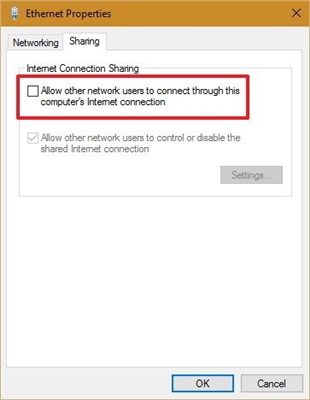Jeg besluttede at rejse et interessant og relevant emne og fortælle detaljeret om valget af en Wi-Fi-router med en USB-port. På en eller anden måde dukkede ubemærket routere med USB op. Jeg prøvede her at finde ud af, hvad den første model var, fra hvilken producent, og fandt intet. Og jeg kan ikke huske, hvornår disse tilsyneladende unødvendige USB-stik begyndte at vises på routere.
Nu kiggede jeg på, at mere end halvdelen af de routere, der er til salg i øjeblikket, allerede har mindst 1 USB-port. På dyrere modeller er dette normalt USB 3.0. Der er modeller med to stik, jeg har sådan en router. Det er bare, at jeg nu har Internettet via et 3G-modem. Så selve modemmet er tilsluttet et stik, og til det andet tilslutter jeg drevet. USB-flashdrev eller ekstern harddisk.
Som praksis viser, bruges hovedsageligt USB på en router til at forbinde drev. Tilsluttet et USB-flashdrev eller en ekstern harddisk og fik netværkslagring. Fildeling, FTP eller medieserver. Du kan oprette en sikkerhedskopi eller downloade filer direkte til et tilsluttet drev. Sættet med funktioner adskiller sig selvfølgelig fra en bestemt routermodel, men alt er omtrent det samme. Du kan også bruge til andre formål: tilslutning af de samme 3G / 4G-modemer (hvis routeren understøtter), printere, webkameraer (sjældent).

Der er mange muligheder. Producenterne har allerede tænkt på alle disse funktioner, og alt er mere eller mindre stabilt og kan bruges. Jeg mener, at der skal være en USB-port på hver router. Det er slut, det bliver så snart. Nå, hvis du nu vælger en router og har stillet dette spørgsmål, så tag en model med USB og tænk ikke engang på det. Du har muligvis ikke brug for det nu, men du køber ikke en router i et par måneder og ikke engang i et år. Så vil der være behov for at forbinde noget, og det bliver du nødt til at ændre routeren.
USB-portens funktioner på routeren
Jeg støder ofte på spørgsmål som: "hvorfor har vi brug for en USB-port på en Wi-Fi-router". Ovenfor har jeg angivet de vigtigste funktioner, men lad os se mere detaljeret på det. Plus, jeg vil give links til nogle instruktioner, der kan være nyttige efter at have valgt og købt en sådan router.
Som jeg skrev ovenfor afhænger grundlæggende funktionerne af producenten og firmwaren, som routeren kører på. Men hvis vi tager enhederne fra de mest populære producenter (ASUS, TP-Link, D-Link, ZyXEL), bruges USB-indgangen til omtrent de samme opgaver. Hvilket vi vil overveje nedenfor.
Til eksterne harddiske og USB-sticks
Alt er simpelt her. Vi tager et USB-flashdrev eller en ekstern harddisk (aka HDD) og forbinder det til routeren. Om nødvendigt indstiller vi nogle indstillinger og får generel adgang til drevet fra enhver enhed, der er tilsluttet routeren.

Følgende funktioner kan konfigureres:
- Deling af filer på et USB-drev. Dette er en normal netværksadgang til et drev, der er tilsluttet en router. På en computer vises drevet under fanen Netværk. Eller du kan kortlægge det som et netværksdrev. Fra Android-enheder kan man få adgang, f.eks. Via programmet "ES Explorer".
- FTP-server. Du kan konfigurere en FTP-server på routeren og få adgang til drevet ikke kun på det lokale netværk, men også via internettet.
- Medieserver (DLNA-server). En anden nyttig funktion. Det kan være nyttigt at se på tv (hovedsageligt på tv) fotos, videoer og lytte til musik, der er gemt på netværkslageret. Tv'et skal også være tilsluttet routeren.
- Download Master eller offline fil download. Dette er, når routeren selv kan downloade filer (torrents) til en harddisk, der er tilsluttet den, eller et USB-flashdrev. Uden en computer eller andre enheder. De nye modeller fra TP-Link og ASUS har helt sikkert denne funktion. Jeg bruger det selv, det er meget praktisk. Især når internettet er langsomt. Du kan planlægge downloads natten over.
- ASUS-routere har også AiDisk (Internet-fildeling) og Time Machine.
Instruktioner til indstilling af nogle funktioner:
- Adgang til en USB-disk (flashdrev) via en TP-Link-router over netværket
- Opsætning af USB-lagringsdeling på ASUS-routere
- FTP-server på TP-LINK
- Opsætning af en FTP-server på en ASUS-router
- Medieserver (DLNA) på ASUS og TP-LINK
- Download fil offline på nyere modeller fra TP-Link
En lille nuance ved tilslutning af eksterne harddiske. Det sker, at strømmen, der leveres af routeren til USB-porten, muligvis ikke er tilstrækkelig til, at harddisken fungerer. Selv har jeg ikke stødt på et sådant problem endnu. Jeg vil med det samme sige, at det er umuligt at vide på forhånd, om routeren vil "trække" en bestemt harddisk. Hvis du støder på et sådant problem, er det bedre at bytte routeren til en anden model. Der er forskellige USB-hubs og selve diske med ekstra strømforsyning, du kan se, men det ser ud til, at dette er komplet vrøvl.
Nå, hvis du har et USB 3.0-drev, og du planlægger at aktivt bruge det, er det også bedre at købe en router med en USB 3.0-port. Dette er altid angivet i egenskaberne. Udadtil kan de også skelnes. 3.0-indgangen og selve stikket er farvet blå indeni. Hastigheden for at skrive og læse information vil være højere.
Til 3G / 4G-modemer
Hvis du har Internettet via et 3G / 4G-modem, og du skal distribuere det via Wi-Fi og kabel til andre enheder, skal du bruge en router, der har understøttelse af USB-modemer.

Vigtig! Hvis routeren har en USB-indgang, betyder det ikke, at den kan distribuere internettet fra et 3G / 4G-modem. Du tilslutter modemmet, men intet fungerer. Det er nødvendigt nøje at kontrollere routerens kompatibilitet med modemet.
Jeg har allerede skrevet mange artikler om dette emne. Derfor giver jeg bare links:
- Wi-Fi-router til USB 3G / 4G-modem - en masse information om valg og kompatibilitet. Denne artikel vil helt sikkert komme til nytte!
- ASUS-routere, der understøtter USB 3G / 4G-modem
- Sådan tilsluttes 3G / 4G USB-modem til TP-LINK Wi-Fi-router
- Opsætning af et 3G USB-modem på en Asus-router
Det vigtigste er at alvorligt nærme valget af en router til disse opgaver. Jeg råder dig også til at kigge på Internettet for information om anmodningen "router model + modem model", før du køber. Jeg gjorde netop det ad gangen.
Til printer (printerserver)
En printer er tilsluttet routeren (via USB), og printernetkortet er konfigureret. Når de er konfigureret, kan alle enheder på det lokale netværk bruge printeren eller MFP. Processen til opsætning af printserveren vil variere afhængigt af selve routeren.
For at være ærlig har jeg ikke meget erfaring med at oprette dette kredsløb. Se derfor instruktionerne på producentens websteder. Alt er der.
Router med USB-indgang. Hvad skal man se efter, når man vælger? Hvilken model skal jeg købe?
Der er ikke noget særligt i valget. Se på antallet af porte og version. Der er routere med en eller to porte. Jeg har ikke set igen. Vær også opmærksom på USB-portversionen. Der er USB 2.0 og USB 3.0. På sidstnævnte vil hastigheden være højere. Routerens karakteristika angiver altid, hvilken standard porten er. Hvis der er to af dem, vil en sandsynligvis være 2.0 og den anden 3.0.
Jeg er imod at anbefale specifikke modeller. Du har alle de oplysninger, du har brug for. Derfor vil det ikke være svært for dig at vælge en router. Desuden er tilstedeværelsen af USB kun et af de punkter, hvor du kan navigere. Du skal også se på andre kendetegn ved routeren, prisen osv. Mest sandsynligt vil du stadig finde artiklen med tip om valg af en router til et hus eller en lejlighed.
Nedenfor vil jeg vise flere modeller af routere, der har den samme USB-indgang.
Xiaomi Mini Wifi og Xiaomi WiFi MiRouter 3
Disse er sandsynligvis de billigste USB-routere på markedet.

Det vil sige, porten er, men for så vidt som softwaredelen, indstillingerne og hvordan alt er organiseret der, er alt trist der. Det er svært at finde ud af det. Adgang via en applikation fra en mobilenhed, en applikation på kinesisk osv. Jeg kiggede, læste og mistede endda ønsket om at konfigurere fildeling. Derfor, som en router til fildeling, vil jeg ikke anbefale denne router. Men der er en indgang.
Ja, der er alternativ firmware osv. Hvis du er fan af at grave i indstillingerne, kan du købe. Og hvis du hurtigt vil oprette og glemme uden problemer, så er dette ikke den bedste mulighed.
TP-Link TL-WR842N
Billig router med USB-indgang fra TP-Link. Det ser ud til, at der er erklæret understøttelse af 3G / 4G-modemer. Nå, støtte til alle de funktioner, som jeg skrev om ovenfor.

Du kan se en oversigt over denne model. Der skrev jeg mere detaljeret om understøttelse af modemer.
TP-Link Archer C20i
En mere seriøs model med understøttelse af Wi-Fi 5G og 1 USB 2.0. Ingen modemsupport.

Hvis du er interesseret i modellen, kan du læse hendes anmeldelse: https://help-wifi.com/otzyvy-i-informaciya-o-routerax/tp-link-archer-c20i-ac750-otzyvy-obzor-xarakteristiki/
Asus RT-N18U
Jeg har denne router nu. To porte. En af dem er USB 3.0. Hvad angår arbejde med 3G-modemer, lagerenheder, er alt meget sejt. Men den understøtter ikke den nye Wi-Fi-standard IEEE 802.11ac. Og dette er et minus.

Hvis du ikke har brug for Wi-Fi 5GHz support og er tilfreds med prisen, kan du købe.
Et par mere billige modeller: D-Link DIR-620A, D-Link DIR-632, Zyxel Keenetic 4G III, Zyxel Keenetic Omni II, TP-LINK Archer C20, Asus RT-N14U.
Valget er meget stort. Jeg råder dig stadig til at vælge routere fra populære producenter. Jeg kan med sikkerhed sige, at alle de deklarerede funktioner fungerer der. Og i de fleste tilfælde fungerer de stabilt. Og der er instruktioner til opsætning. Du kan konfigurere alt uden problemer.
Hvordan bruger eller planlægger du at bruge USB-porten på din router? Skriv i kommentarerne! Du kan også stille spørgsmål der.